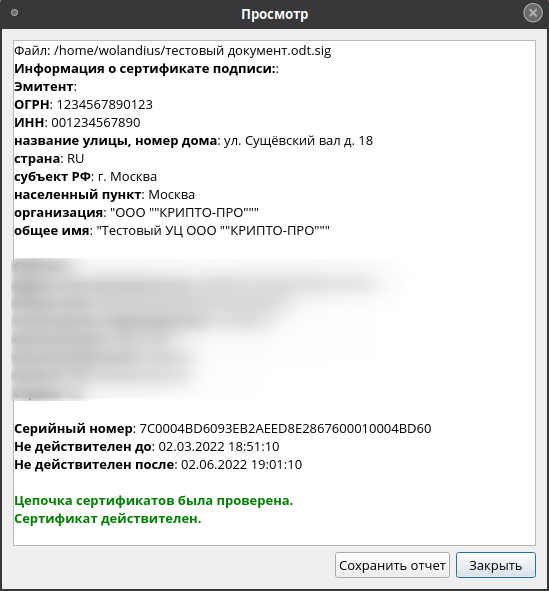Установка CryptoPro 4.0.0 x64
КриптоПро — линейка криптографических утилит (вспомогательных программ) — так называемых криптопровайдеров. Они используются во многих программах российских разработчиков для генерации ЭЦП, работы с сертификатами, организации структуры PKI и т.д.
Сайт: www.cryptopro.ru
Для корректной работоспособности электронной подписи в информационных системах необходимо выполнить установку в последовательности:
-
Установить программное обеспечение для работы с корневыми и личными сертификатами по инструкции.
-
Установить браузер Chromiuim или Спутник.
-
Установить плагин Госуслуг и КриптоПро, в зависимости от системных требований к информационной системе.
Обзор установки
-
Скачайте архив с сайта КриптоПро по ссылке.
-
Распакуйте архив в папку (в примере /home/test/).
cd /home/test tar -xvf linux-amd64.tgz
3. Перейдите в папку с КриптоПро:
cd /home/test/linux-amd64
4. Установите права на запуск:
chmod +x install_gui.sh
Выполните следующую команду (для того чтобы далее выполнять команды от пользователя root):
su root
5. Установите КриптоПро, выполнив команду:
./install_gui.sh
Появится окно установки КриптоПро:
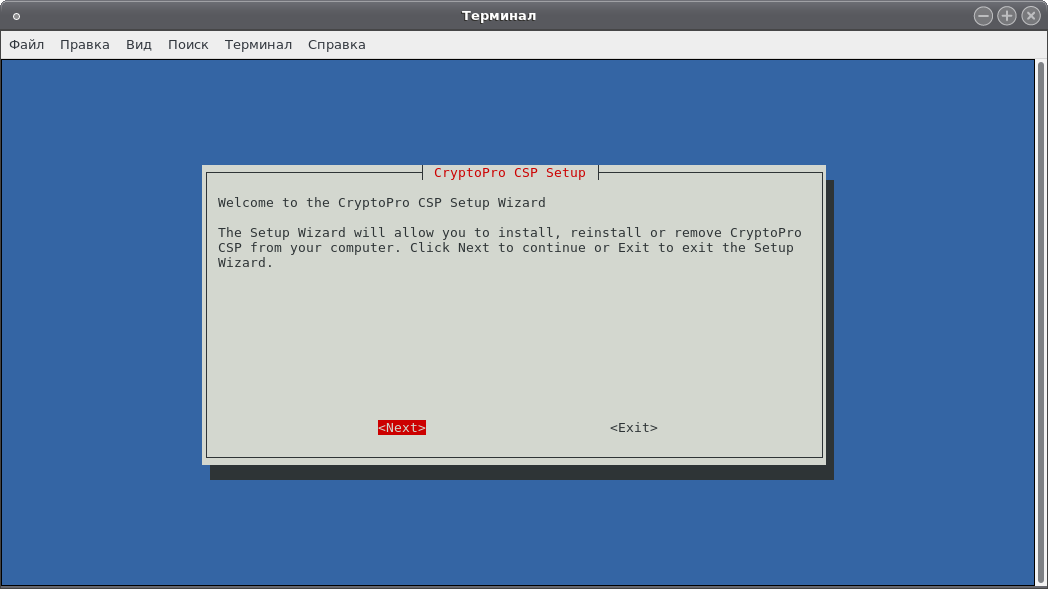
Нажмите кнопку «Next» для продолжения установки.
В следующем окне выберите пакеты, указанные на скриншоте:
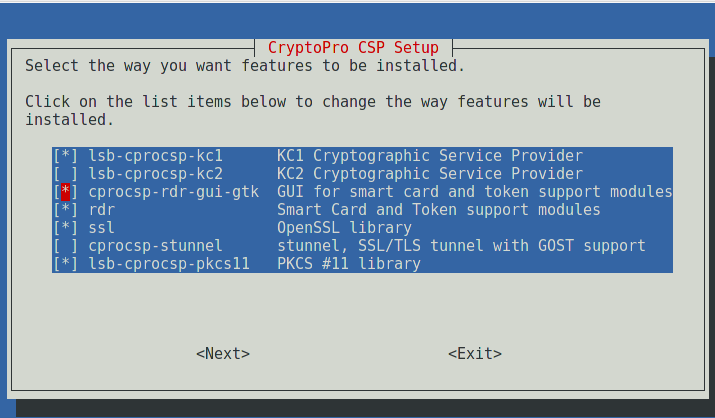
Нажмите кнопку «Next» для продолжения установки:
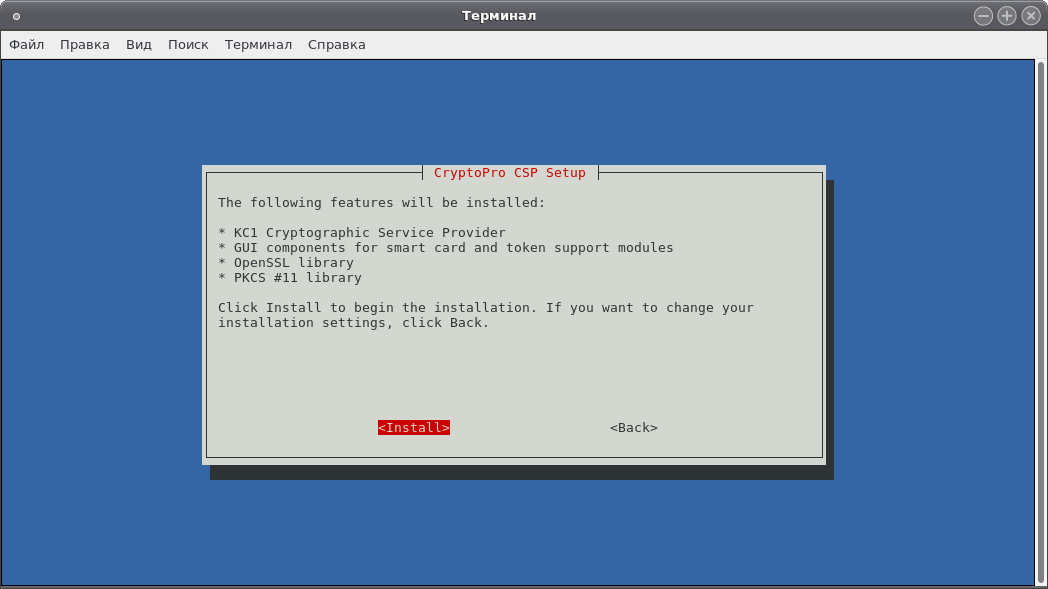
Нажмите «Install» для установки пакетов.
6. Установите дополнительные пакеты и драйверы.
6.1 Установка драйверов для токенов Rutoken S:
для РЕД ОС 7.1 или 7.2:
yum install -y ifd-rutokens
для РЕД ОС 7.3 и старше:
dnf install -y ifd-rutokens
6.2 Установка драйверов для токенов Jacarta:
Перейдите в папку:
cd /home/test/linux-amd64
для РЕД ОС 7.1 или 7.2 выполните команду установки:
yum localinstall cprocsp-rdr-jacarta*.rpm
для РЕД ОС 7.3 и старше перейдите в папку:
dnf install cprocsp-rdr-jacarta*.rpm
Проверка лицензии
Вывод серийного номера лицензии:
/opt/cprocsp/sbin/amd64/cpconfig -license -view
Ввод номера лицензии:
/opt/cprocsp/sbin/amd64/cpconfig -license -set <серийный_номер>
Установка программного обеспечения для работы с сертификатами
1. Установка средства управления сертификатами token-manager:
для РЕД ОС 7.1 или 7.2:
yum install token-manager
для РЕД ОС 7.3 и старше:
dnf install token-manager
2. Установка программного обеспечения для подписи файлов gostcrypto.
2.1 Для рабочего стола Mate:
для РЕД ОС 7.1 или 7.2:
yum install gostcryptogui caja-gostcryptogui
для РЕД ОС 7.3 и старше:
dnf install gostcryptogui caja-gostcryptogui
2.2 Для рабочего стола Cinnamon:
для РЕД ОС 7.1 или 7.2:
yum install nemo-gostcryptogui.noarch
для РЕД ОС 7.3 и старше:
dnf install nemo-gostcryptogui.noarch
Работа с ключевыми носителями и сертификатами.
Ключевые носители и сертификаты
Для работы с ключевыми носителями и сертификатами используется утилита «Ключевые носители и сертификаты», которую мы установили ранее. Найти его можно в «Главном меню» - «Администрирование» - «Ключевые носители и сертификаты».
Окно программы выглядит следующим образом:
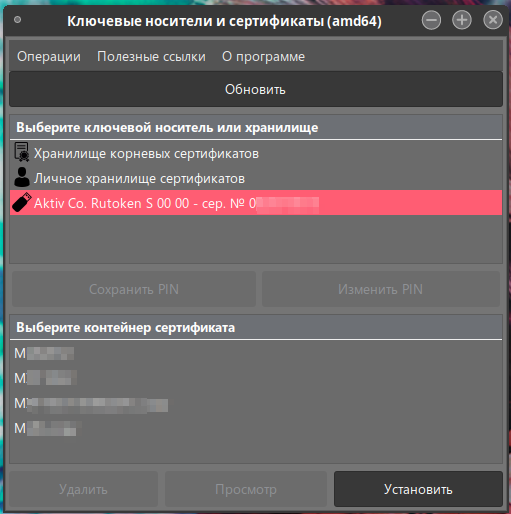
В меню «Операции» можно выполнить:
-
Ввод лицензии КриптоПро CSP;
-
Просмотр лицензии;
-
Установка корневых сертификатов;
-
Установка списка отозванных сертификатов;
-
Просмотр корневых сертификатов;
-
Просмотр списков отозванных сертификатов;
-
Скопировать контейнер с токена;
-
Скопировать контейнер с usb-flash накопителя;
-
Скопировать токен из HDIMAGE на токен.
Рассмотрим более подробно копирование контейнера с usb-flash накопителя.
1. Необходимо с RuToken скопировать закрытую часть электронной подписи (ЭП) на usb-flash накопитель, выполнить это необходимо на КриптоПро в ОС Windows.
2. Вставьте usb-flash накопитель в компьютер и запустите утилиту Ключевые носители и сертификаты.
3. Перейдите в меню «Операции» и выберите «Скопировать контейнер с usb-flash накопителя».
4. Появится окно с выбором контейнера. Выберите необходимый контейнер, отметив чекбокс в поле «Выбранный».
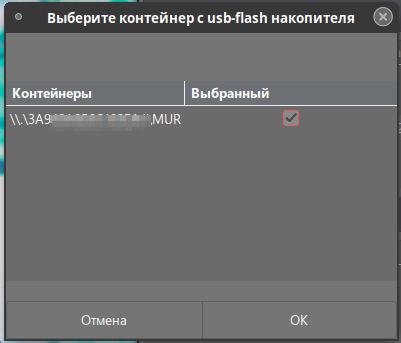
5. Задайте имя контейнеру.
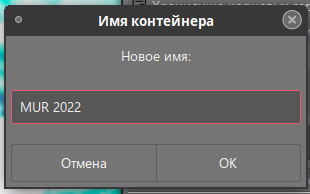
6. Выберите контейнер, в который требуется скопировать.
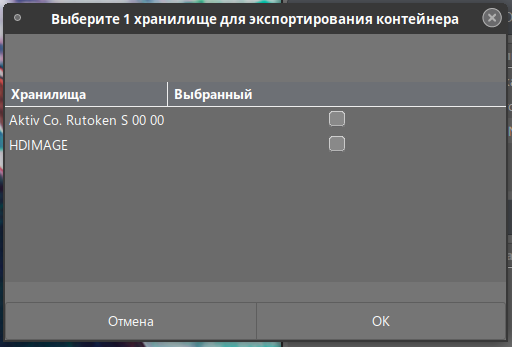
7. Далее потребуется ввести PIN-код контейнеров.
8. Появится окно с успешной привязкой контейнера с сертификата. Сертификат отобразится в «Личном хранилище сертификатов».
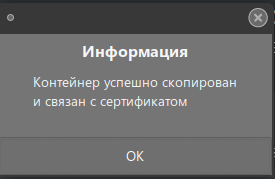
Работа по копированию контейнеров с токена или из HDIMAGE имеет схожую логику.
- Для выбора необходимого контейнера требуется выбрать галочкой необходимый.
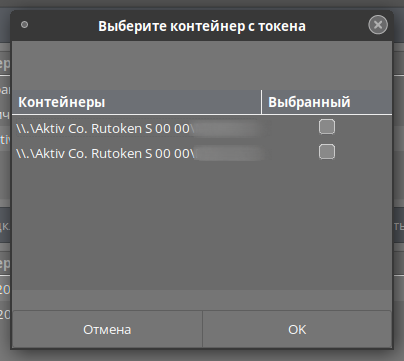
2. Следующим этапом необходимо выбрать пункт назначения копирования.
Пользователю предоставляется возможность задать новое имя копируемого контейнера (настоятельно рекомендуем использовать латиницу).
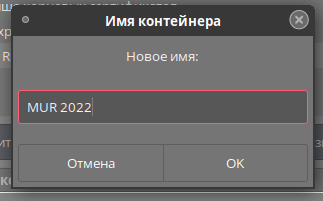
3. Далее выбирается токен или HDIMAGE.
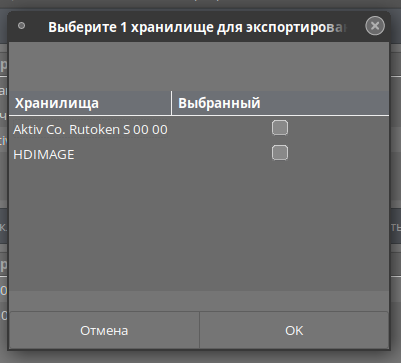
4. После ввода PIN-кодов, в случае успеха, вы увидите сообщение:
В последних версиях token-manager была добавлена возможность консольного запуска утилиты с использованием ряда ключей:
token-manager.py --help
Подсказки по использованию ключей в token-manager:
В данной реализации token-manager поддерживает явное указание архитектуры КриптоПро, вместо автоматического.
--amd64 вызов 64-битной версии КриптоПро;
--ia32 вызов 32-битной версии КриптоПро;
--aarch64 вызов aarch64 версии КриптоПро;
--e2k64 вызов e2k64 версии КриптоПро;
--version вывод номера версии token-manager;
--debug-output пробный вызов основных функций утилиты;
--debug-output --amd64 пробный вызов основных функций утилиты для архитектуры amd64;
--debug-output --ia32 пробный вызов основных функций утилиты для архитектуры ia32;
--debug-output --aarch64 пробный вызов основных функций утилиты для архитектуры aarch64;
--debug-output --e2k64 пробный вызов основных функций утилиты для архитектуры e2k64;Пример вывода версии утилиты:
token-manager.py --version token-manager версия 2.0
GOST-CRYPTO-GUI
Формат подписи может настраиваться в графической утилите gostcryptogui, которую мы рассмотрим далее.
Запуск утилиты производится из «Главного меню» - «Администрирование» - «Подпись и шифрование файлов».
Окно программы выглядит следующим образом:
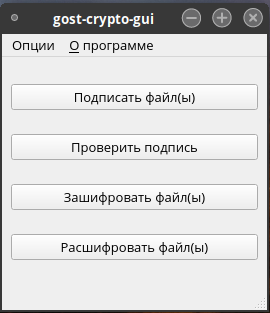
Доступны следующие опции:
-
Криптопровайдер;
-
Кодировка файлов;
-
Авт. проверка подписи;
-
Отсоединённая подпись.
Для примера зашифруйте файл, но с использованием другого сертификата, размещённого на ключевом носителе Rutoken.
Выберите необходимый файл:
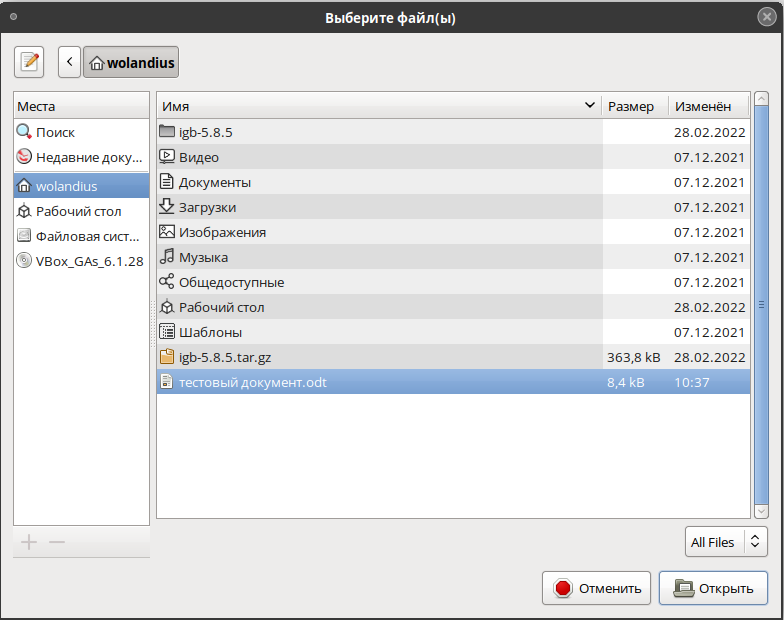
Затем укажите ваш сертификат:
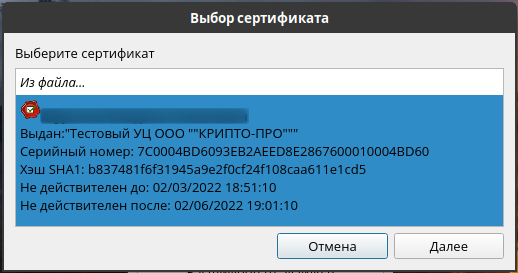
Зашифрованный файл формируется с тем же именем и расширением .enc.
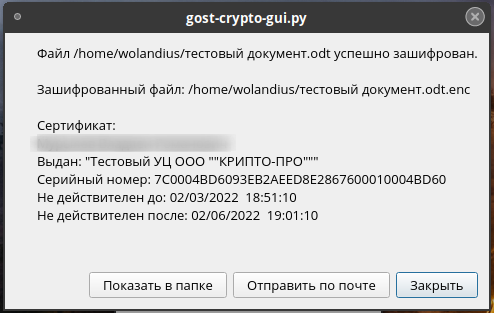
После этого попробуйте его расшифровать.
Нажмите «Расшифровать файл(ы)», выберите зашифрованный файл, затем сертификат, которым был зашифрован наш файл.
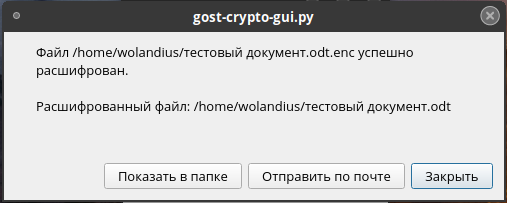
Подпись документов в LibreOffice
Для активации подписания документов потребуется установить плагин:
dnf install LibreOffice-plugin-altcsp
Для активации подписи требуется нажать кнопку «Файл». Если меню «Файл» недоступно, нажмите предварительно кнопку, выделенную на скриншоте:

Нажмите кнопку «Электронная подпись»:
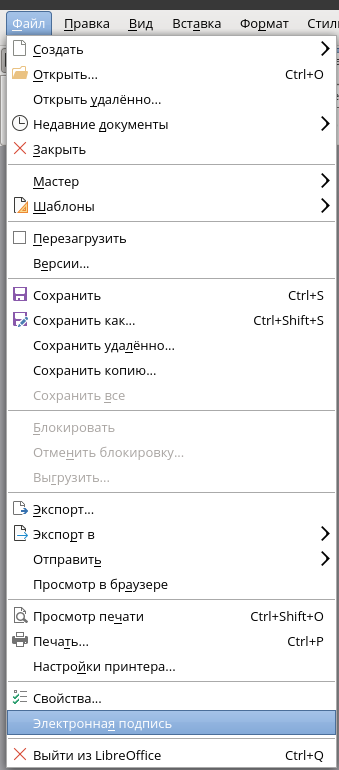
Для подписи вам будет предложен выбор сертификата:
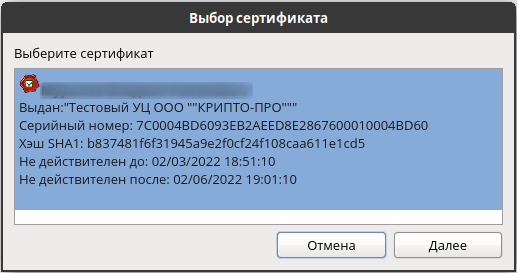
Также не забудьте проверить, что для выбранного сертификата у вас установлены все необходимые корневые и отозванные сертификаты. Пример необходимых сертификатов можно проверить командой:
certmgr -list -store uMy *** CA cert URL : http://testgost2012.cryptopro.ru/CertEnroll/root2018.crt CDP : http://testgost2012.cryptopro.ru/CertEnroll/!0422!0435!0441!0442!043e!0432!044b!0439%20!0423!0426%20... CDP : http://testgost2012.cryptopro.ru/CertEnroll/testgost2012(1).crl ***
Как показано в примере, необходимо доставить 3 сертификата. Выполнить это можно через token-manager и установку сертификатов из утилиты.
В случае успешной подписи вы увидите следующее уведомление:
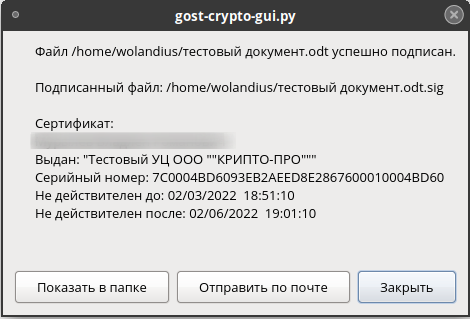
Проверить подпись можно из «gostcryptogui» - «Проверить подпись».
После выбора документа вы увидите следующую информацию: